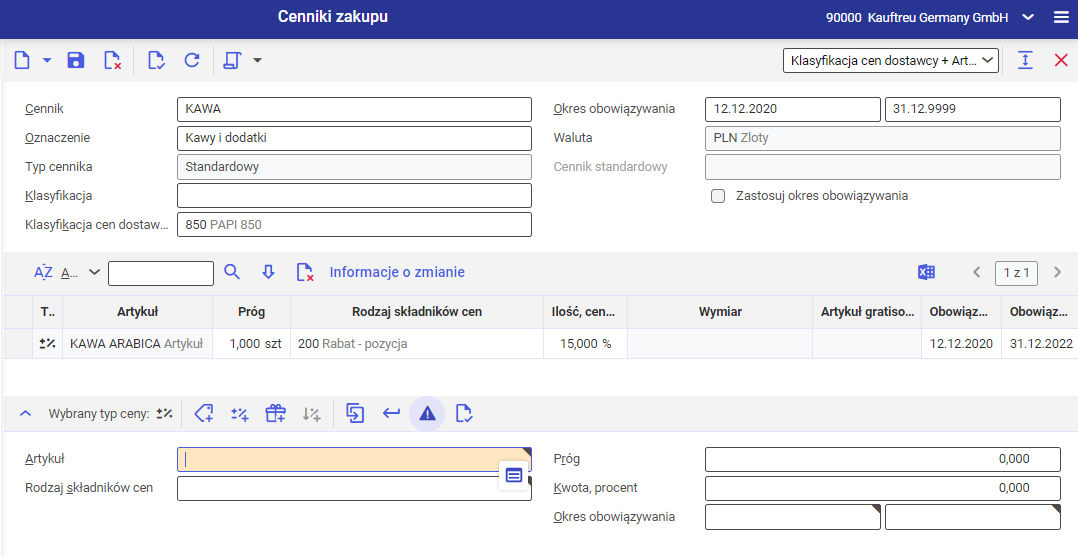W widoku Klasyfikacja cen klienta/dostawca + Artykuł można określić ceny dla grupy klientów lub dostawców (Partnerów z aktywnym i skonfigurowanym widokiem Klient/Dostawca) z określoną klasyfikacją cen klienta/dostawcy.
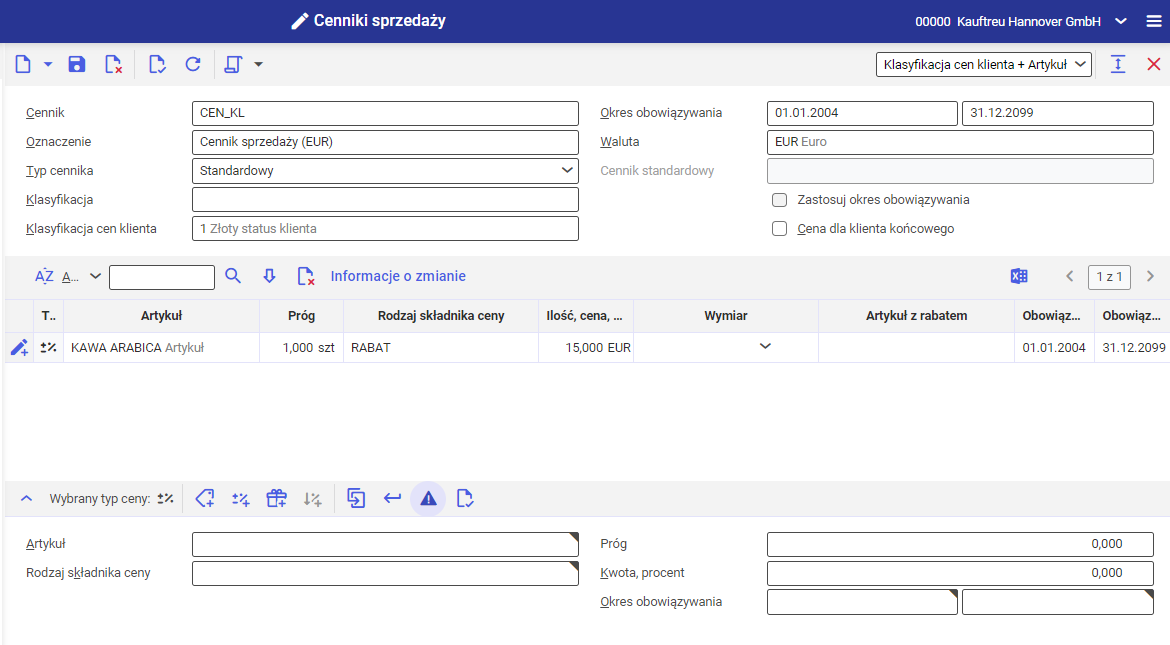
Nagłówek widoku Klasyfikacja cen klienta/dostawcy + Artykuł
Dostępne pola/parametry:
- Cennik (pole obowiązkowe) – identyfikator cennika. Może składać się maksymalnie z 15 znaków, włączając litery, cyfry i niektóre znaki specjalne (kropka, myślnik). Pole jest edytowalne do momentu zapisania zmian.
- Okres obowiązywania (pole obowiązkowe) – pole dzieli się na dwie części: w pierwszej należy wprowadzić początek, a w drugiej koniec okresu obowiązywania cennika za pomocą ręcznego wpisu lub ikony kalendarza.
Jeśli pole Okres obowiązywania jest nieaktywne, można je zmienić jedynie za pomocą akcji [Zastosuj okres obowiązywania], jeśli parametr Zastosuj okres obowiązywania jest aktywny.
- Oznaczenie (pole obowiązkowe) – opis cennika
- Waluta (pole obowiązkowe) – waluta w jakiej prezentowane będą ceny artykułów zawartych w cenniku.
Pole edytowalne do momentu przypisania cennika do listy cenników.
- Typ cennika – w polu, za pomocą rozwijanej listy można określić typ cennika. Dostępne opcje:
- Standardowy
- Promocyjny
Pole edytowalne do momentu przypisania cennika do listy cenników.
- Cennik podstawowy (pole aktywne, jeśli w polu Typ cennika wybrano wartość Promocyjny) – umożliwia wskazanie cennika podstawowego, do którego ma odnosić się cennik promocyjny
- Klasyfikacja – pole umożliwia sklasyfikowanie cennika według klasyfikacji cenników sprzedaży zdefiniowanej w aplikacji Klasyfikacje. Wartość można wybrać z listy dostępnej pod przyciskiem [Pomoc uzupełniania wartości].
- Zastosuj okres obowiązywania – aktywacja parametru umożliwia przejęcie przez pozycje cennika okresu obowiązywania zdefiniowanego w jego nagłówku. Jeśli parametr jest odznaczony, dla każdej klasyfikacji można zdefiniować okres obowiązywania indywidualnie.
Pole edytowalne do momentu przypisania cennika do listy cenników.
- Klasyfikacja cen klienta/dostawcy – w polu należy wybrać klasyfikację cen klienta/dostawcy, do której dodać można ceny dla konkretnych artykułów. Lista cen artykułów dla wybranej klasyfikacji. Lista klasyfikacji dostępna jest pod przyciskiem [Pomoc uzupełniania wartości].
- Cena dla klienta końcowego (parametr dostępny wyłącznie w cennikach sprzedaży) – aktywacja parametru umożliwia zdefiniowanie cennika, który będzie miał zastosowanie dla klientów detalicznych (B2C). Jeśli parametr jest odznaczony, cennik ma zastosowanie dla organizacji (klientów B2B).
Zaznaczony parametr aktywuje dodatkową kolumnę na liście pozycji: Cena podstawowa.
Pole edytowalne do momentu przypisania cennika do listy cenników.
Lista pozycji widoku Klasyfikacja cen klienta + Artykuł
Lista pozycji wyświetla informacje o cenie pogrupowane według artykułu. Widoczne są kolumny:
- Typ ceny (pole nieedytowalne) – kolumna wyświetla rodzaj ceny w zależności od wybranego składnika ceny
- Artykuł (pole nieedytowalne) – prezentuje artykuł sprzedaży dla którego obowiązuje cena
- Próg – wyświetla próg, od którego obowiązuje cena
- Rodzaj składnika ceny – wybrany rodzaj składnika ceny obowiązujący dla pozycji
- Ilość, cena, procent – w zależności od wybranego rodzaju składnika ceny w polu wyświetlana jest cena z walutą lub procent/kwota (z walutą) dopłaty/rabatu
- Wymiar – wyświetla wymiar ceny określony dla danego artykułu, jeśli został zdefiniowany
- Cena podstawowa (kolumna nieedytowalna, dostępna, jeśli w nagłówku został zaznaczony parametr Cena dla klienta końcowego) – wyświetla przeliczenie ceny podstawowe w oparciu o dane wprowadzone dla konkretnego artykułu w aplikacji Artykuły w widoku Podstawowe na zakładce Cena podstawowa
- Artykuł z rabatem – wyświetla artykuł gratisowy, jeśli został dodany
- Obowiązuje od – początek obowiązywania składnika ceny
- Obowiązuje do – koniec obowiązywania składnika ceny
Po wybraniu przycisku [Informacje o zmianie] dostępne są także kolumny:
- Autor ostatniej modyfikacji (pole nieedytowalne) – identyfikator i nazwa użytkownika, który wprowadził ostatnią zmianę
- Data i godzina ostatniej zmiany (pole nieedytowalne) – data i godzina ostatniej edycji elementu
Edytor pozycji widoku Klasyfikacja cen klienta/Dostawcy + Artykuł
Dla widoku Klasyfikacja cen klienta/dostawcy + Artykuł pola są dostępne w zależności od wybranego rodzaju składnika ceny, który ma zostać nadany.
Cena/Niewykazywana różnica cenowa
Przycisk umożliwia nadanie ceny o typie Cena dla artykułu w kontekście konkretnej klasyfikacji cen klienta lub dostawcy.
Po wybraniu przycisku dostępne są pola:
- Artykuł (pole obowiązkowe) – umożliwia wskazanie artykułu, dla którego obowiązuje cena w kontekście wybranej klasyfikacji cen klienta/dostawcy. Lista dostępnych artykułów sprzedaży lub zakupu (w zależności od cennika) znajduje się pod przyciskiem [Pomoc uzupełniania wartości]. Pole jest edytowalne do momentu zapisania zmian.
- Próg – wskazuje, od jakiej ilości artykułu obowiązuje cena. Pole podzielone jest na dwie części: w pierwszej należy wskazać ilość artykułu, a w drugiej jednostkę Jednostka musi być zgodna z jednostką artykułu lub opakowania artykułu.
Jeśli próg nie zostanie podany (przyjmie wartość 0) to całkowita cena za zamówiony artykuł będzie iloczynem ilości i kwoty jednostkowej artykułu.
- Rodzaj składnika ceny (pole obowiązkowe) – w polu należy określić rodzaj ceny, który zawiera jej typ (Cena lub Niewykazywana różnica cenowa). Lista rodzajów dostępna jest pod przyciskiem [Pomoc uzupełniania wartości].
- Cena – cena wyrażona w walucie pobranej z nagłówka aplikacji
- Wymiar ceny (pole obowiązkowe) – pole umożliwia wskazanie dla ilu jednostek artykułu obowiązuje cena. Podzielone jest na dwie części: w pierwszej, za pomocą rozwijanej listy należy wybrać ilość jednostek dla których ma mieć zastosowanie cena. Dostępne są wartości stanowiące kolejne potęgi liczby 10. W drugiej części pola należy określić jednostkę dla wymiaru ceny. Jednostki dostępne są na liście pod przyciskiem [Pomoc uzupełniania wartości].
- Okres obowiązywania (pola są dostępne i obowiązkowe, jeśli w nagłówku parametr Zastosuj okres obowiązywania jest nieaktywny) – w pierwszej części pola należy określić początek obowiązywania ceny dla artykułu, a w drugiej koniec jej obowiązywania. Daty można wpisać ręcznie lub wybrać za pomocą ikony kalendarza.
Jeśli okres obowiązywania nie zostanie podany, zostanie uzupełniony automatycznie na podstawie danych nagłówka.
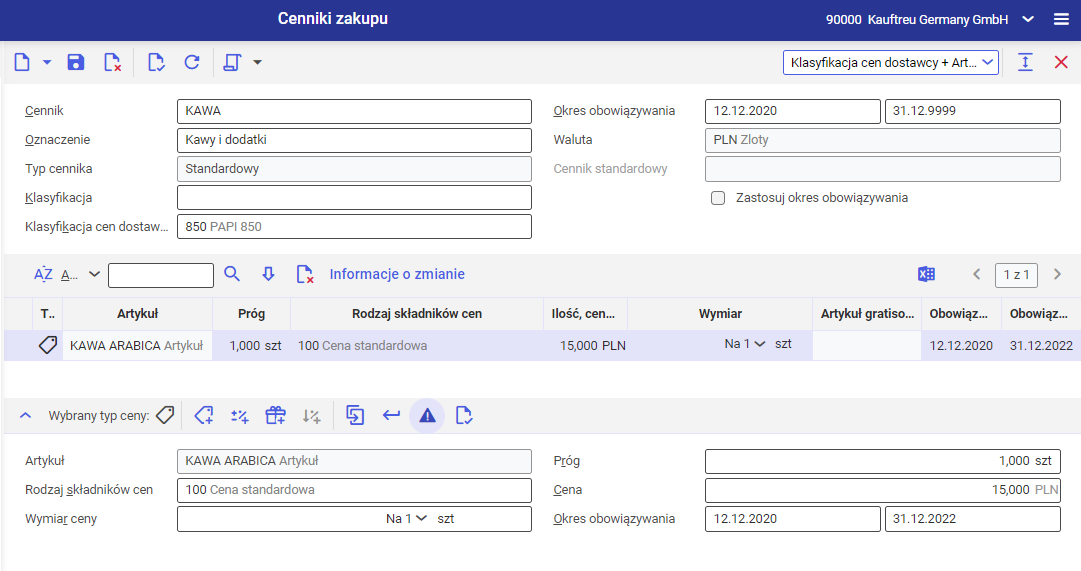
W cenniku zakupu określono, że dla dostawców z klasyfikacją 850 (przypisaną w aplikacji Partnerzy w widoku Dostawca) jedna sztuka artykułu KAWA ARABICA będzie kosztować 15 PLN w okresie od 12.12.2020 do 31.12.2022.
W tym przykładzie podstawowa cena tego artykułu dla wszystkich dostawców została określona w tym cenniku w widoku Artykuł.
Dopłata/Rabat
Cenę podstawową można wprowadzić jako kolejną pozycję w widoku Klasyfikacja cen dostawcy/Klienta + Artykuł lub w widoku Artykuł, jeśli jest stosowany w cenniku.
Przycisk pozwala na zdefiniowanie rabatu lub dopłaty kwotowej lub procentowej dla artykułu od progu ilościowego lub wartościowego. Dostępne są pola:
- Artykuł (pole obowiązkowe) – umożliwia wskazanie artykułu, dla którego obowiązuje dopłata lub rabat w kontekście klasyfikacji cen klienta. Lista dostępnych artykułów znajduje się pod przyciskiem [Pomoc uzupełniania wartości].
- Próg – wskazuje, od jakiej ilości/wartości kwotowej artykułu obowiązuje rabat/dopłata. Pole podzielone jest na dwie części: w pierwszej należy wskazać ilość lub wartość kwotową artykułu, a w drugiej jednostkę lub walutę.
- Rodzaj składnika ceny (pole obowiązkowe) – w polu można wskazać rodzaj składnika ceny dla artykułu (dostępne są: rabat lub dopłata) z odpowiednim zastosowaniem (tylko dla nagłówka lub dla nagłówka i pozycji)
W przypadku rodzaju składnika ceny zakupu Dopłata z ustawieniem Przyporządkuj w całości do pierwszej dostawy w polu Podział dopłat w dostawach częściowych (ustawienie w aplikacji Rodzaje składników cen zakupu) należy podać dopłatę kwotową.
- Kwota, procent – pole podzielone jest na dwie części. W pierwszej należy wprowadzić wartość liczbową, a w drugiej symbol procentu (jeśli rabat/dopłata są procentowe) lub walutę (jeśli są kwotowe)
- Okres obowiązywania (pola są dostępne i obowiązkowe, jeśli w nagłówku parametr Zastosuj okres obowiązywania jest nieaktywny) – w pierwszej części pola należy określić początek obowiązywania ceny dla klasyfikacji, a w drugiej koniec jej obowiązywania. Daty można wpisać ręcznie lub wybrać za pomocą ikony kalendarza.
Jeśli pola nie zostaną uzupełnione, system uzupełni je danymi z nagłówka.
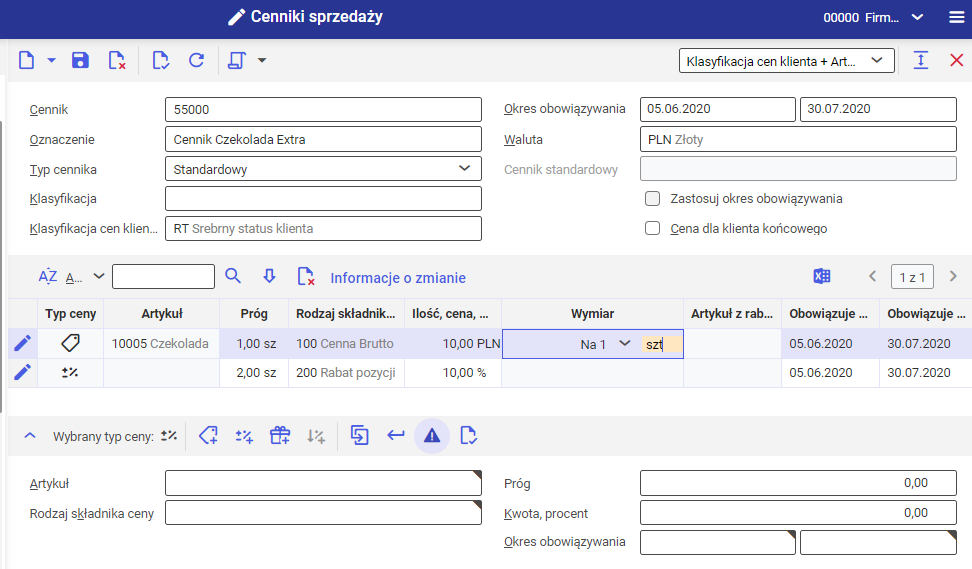
Przykładowa konfiguracja cennika sprzedaży dla artykułu 10005 CZEKOLADA, aby dla klientów z klasyfikacją RT cena podstawowa przy sprzedaży jednej sztuki wynosiła 10 PLN, a przy sprzedażydwóch lub więcej sztuk tego artykułu został naliczony rabat w wysokości 10%.
Rabat naturalny
Rabat naturalny umożliwia dodanie rabatu lub gratisu do artykułu, jeśli zostaną spełnione określone warunki (np. zostaną zamówione dwie sztuki artykułu głównego).
Dla tego typu rabatu dostępne są pola:
- Artykuł (pole obowiązkowe) – umożliwia wskazanie artykułu, dla którego zostanie dodany gratis w kontekście klasyfikacji cen klienta/dostawcy. Lista dostępnych artykułów sprzedaży/zakupu znajduje się pod przyciskiem [Pomoc uzupełniania wartości].
- Próg – wskazuje, od jakiej ilości artykułu głównego obowiązuje gratis. Pole podzielone jest na dwie części: w pierwszej należy wskazać ilość artykułu, a w drugiej jednostkę. Jednostka musi być zgodna z jednostką artykułu.
- Rodzaj składników cen (pole obowiązkowe) – w polu trzeba wskazać rodzaj składnika ceny dla artykułu (dostępne są: rabat lub dopłata)
Jeśli dla rodzaju składnika ceny zakupu Dopłata w aplikacji Rodzaje składników cen zakupu w polu Podział dopłat w dostawach częściowych jest ustawiona wartość Przyporządkuj w całości do pierwszej dostawy, to należy podać wartość dopłaty jako kwotę.
- Ilość, procent – pole jest podzielone na dwie części. W sytuacji, gdy w pierwszej zostanie wprowadzona liczba, a w drugiej jednostka artykułu, ilość ta odzwierciedli ilość jednostek artykułu gratisowego, który zostanie dodany do zamówienia po spełnieniu określonych kryteriów. Jeśli w pierwszej części pola zostanie wprowadzona wartość kwotowa, a w drugiej waluta, będzie to rabat/dopłata doliczona do artykułu głównego, a artykuł rabatowy nie zostanie dodany do zamówienia. W sytuacji, gdy zostanie wprowadzona wartość procentowa ilość artykułu gratisowego stanowi procent artykułu głównego.
- Artykuł gratisowy – w polu można wskazać artykuł-gratis, który będzie dodany do zamówienia zawierającego artykuł główny, jeśli zostaną spełnione warunki określone w cenniku. Artykuł nie zostanie dodany, jeśli w polu Ilość, procent zostanie dodana wartość kwotowa.
- Zaokrąglenie – pole pozwala zdecydować w jaki sposób mają być zaokrąglane ilości w przypadku rabatu naturalnego. Podzielone jest na dwie części: w pierwszej należy wybrać odpowiednią opcję:
- Nie zaokrąglaj – ilość nie będzie zaokrąglana
- Zaokrąglaj w górę – ilość będzie zaokrąglana w górę
- Zaokrąglaj w dół – ilość będzie zaokrąglana w dół
- Zaokrąglaj – ilość będzie zaokrąglana matematycznie
Po jej wybraniu (poza Nie zaokrąglaj) możliwe będzie określenie liczby, do której zostanie zaokrąglona ilość procentowa.
- Okres obowiązywania (pola są dostępne i obowiązkowe, jeśli w nagłówku parametr Zastosuj okres obowiązywania jest nieaktywny) – w pierwszej części pola należy określić początek obowiązywania ceny dla klasyfikacji, a w drugiej koniec jej obowiązywania. Daty można wpisać ręcznie lub wybrać za pomocą ikony kalendarza.
Jeżeli pola nie zostaną uzupełnione, system automatycznie zastosuje daty z nagłówka cennika.
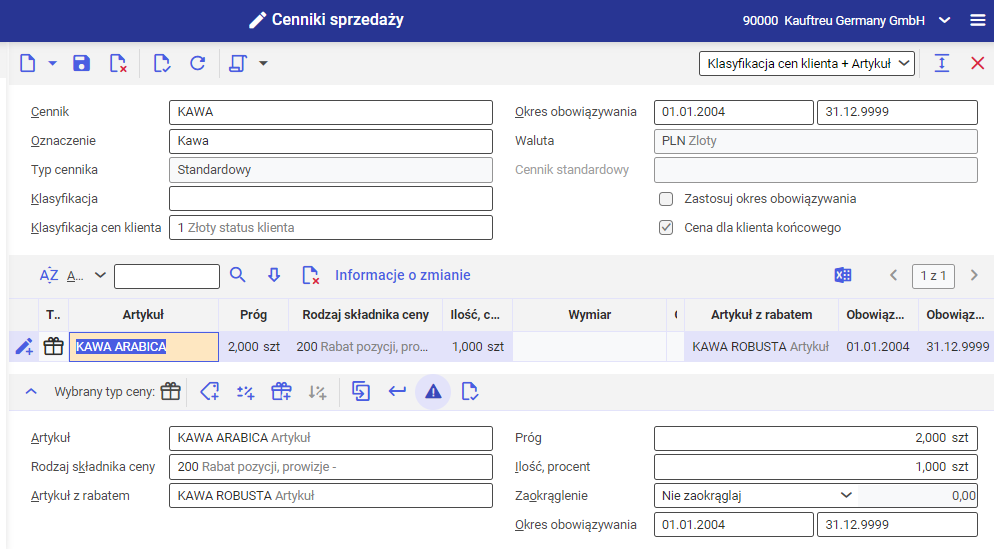
Przykładowa konfiguracja artykułu KAWA ARABICA w cenniku sprzedaży, aby podczas sprzedaży drugiej lub kolejnej kawy, następna (KAWA ROBUSTA) została dodana do zamówienia automatycznie jako gratis dla klienta o klasyfikacji 1.
Cena podstawowa dla artykułu KAWA ARABICA została dodana w cenniki KAWA w widoku Artykuł.
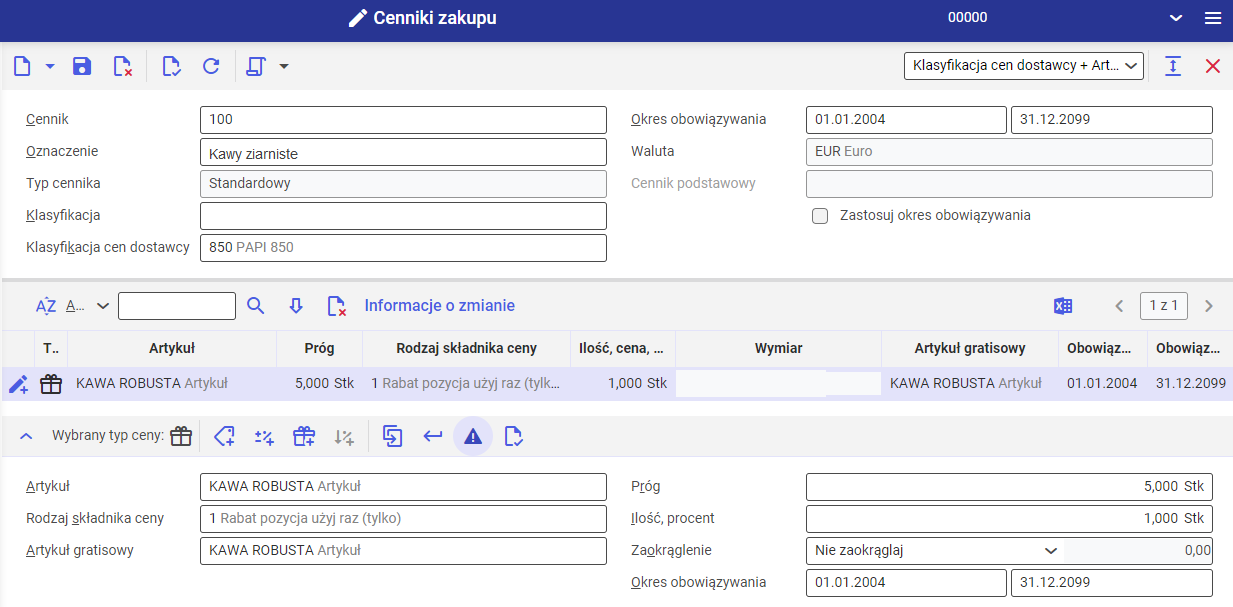
W cenniku zakupu określono, że jeśli dostawca przypisany do klasyfikacji 850 zakupi 5 sztuk artykułu KAWA ROBUSTA na dokumencie zostanie dodana kolejna sztuka tego artykułu jako gratis. Rabat ten nie zadziała dla dostawców przypisanych do innej klasyfikacji. Jest także nieważny dla innego artykułu.